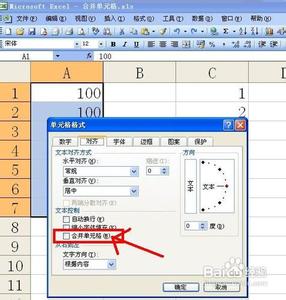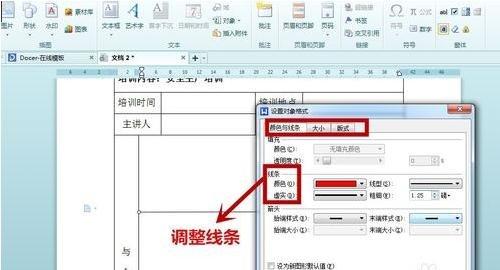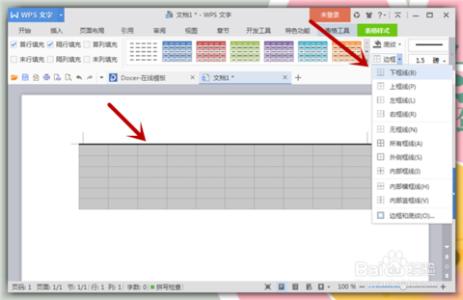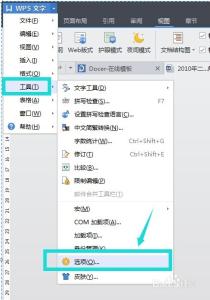在使用wps文字编辑文档的时候,经常需要在文档中添加图表,那么,如何在wps文字中插入表格呢?下面就让小编告诉你如何在wps文字中插入表格 的方法。
在wps文字中插入表格的方法:
首先点击电脑桌面上的WPS文字快捷键,打开WPS文字文档并新建一个WPS文字文档。
在WPS文字文档的功能选项里有插入选项,点击插入弹出插入功能选项下的菜单。菜单里有表格选项。
点击表格选项,弹出表格下拉菜单,可直接通过插入表格下方的小方格直接绘制要插入的表格,也可通过下方的插入表格选项进行表格插入。
在这里我们点击下方的插入表格选项,弹出插入表格对话框,选择要插入表格的行数和列数。比如我们要建立一个15行5列的表格,在行数上输入15,在列数上输入5。
点击确定后,即可在WPS文字文档内生成一个15行5列的表格。
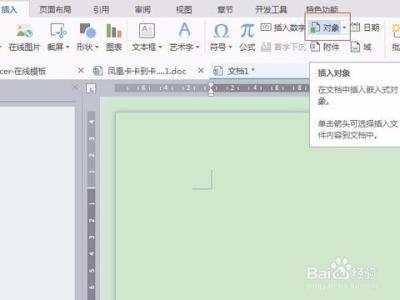
系统自动生成的表格都是等高等宽的,可以通过鼠标来调整表格的合适尺寸。
表格调整完毕后,直接在表格内填写内容即可。
 爱华网
爱华网